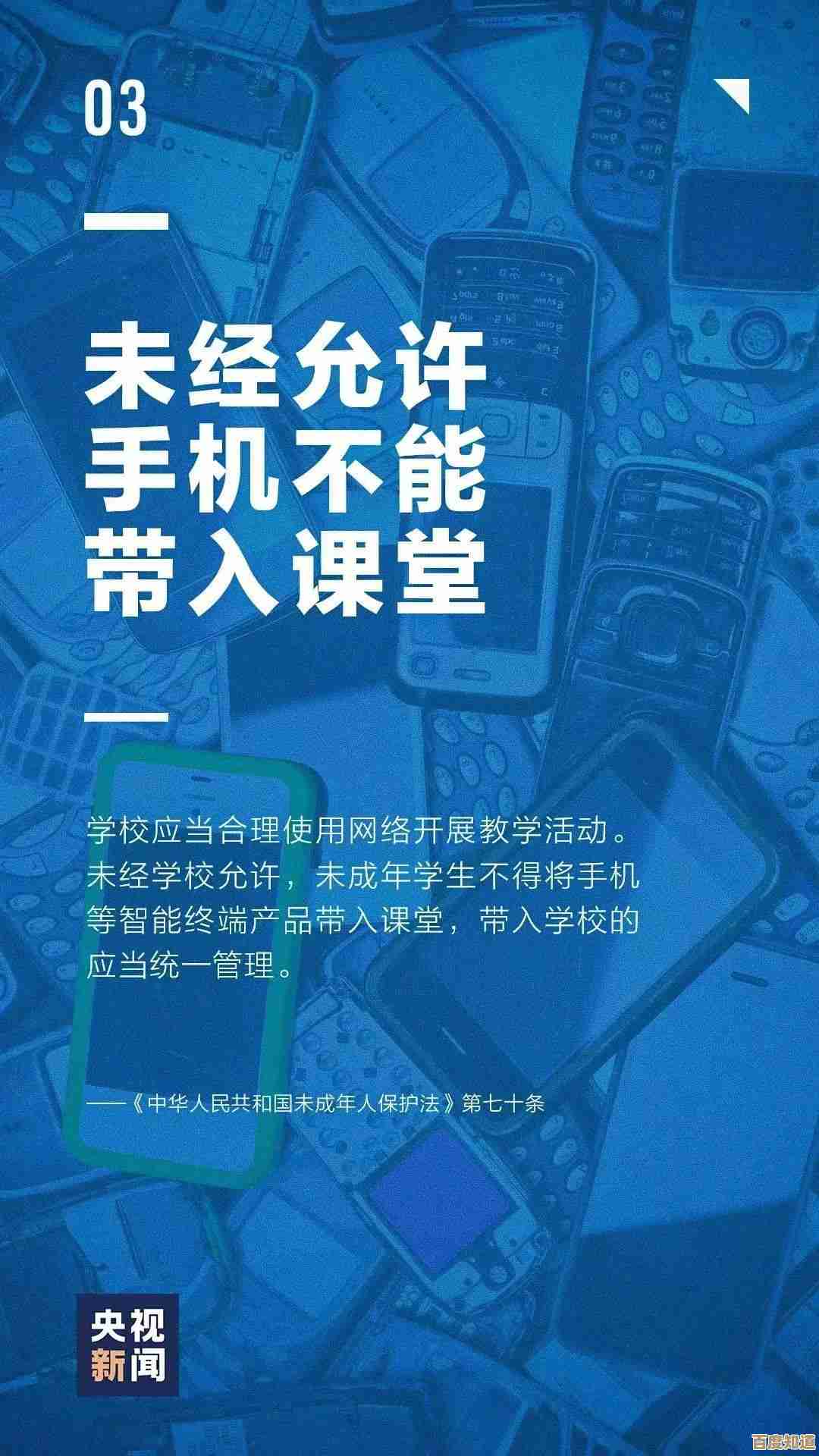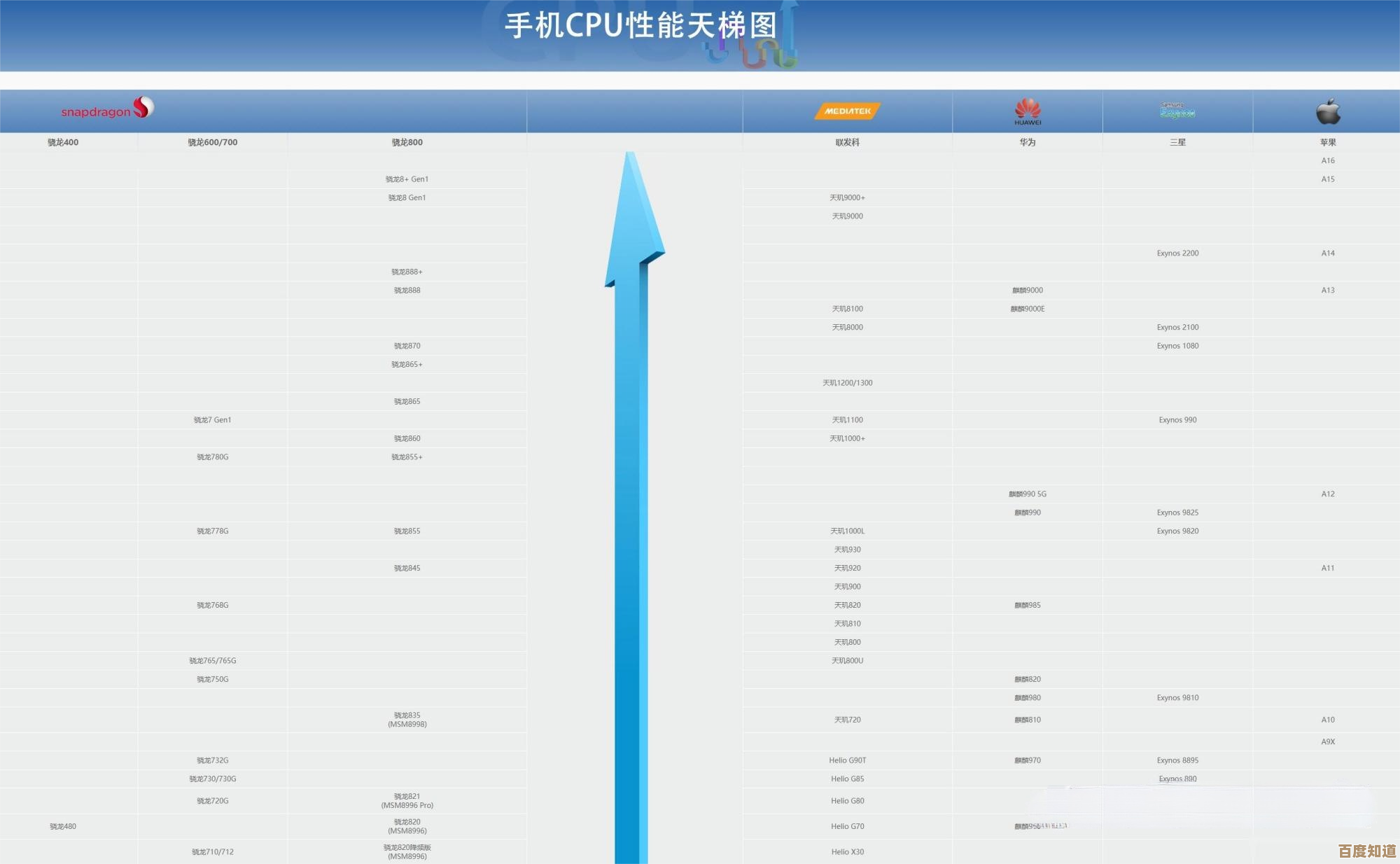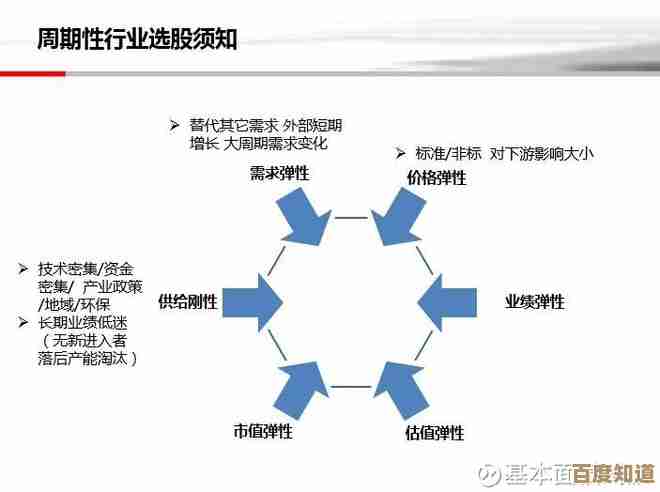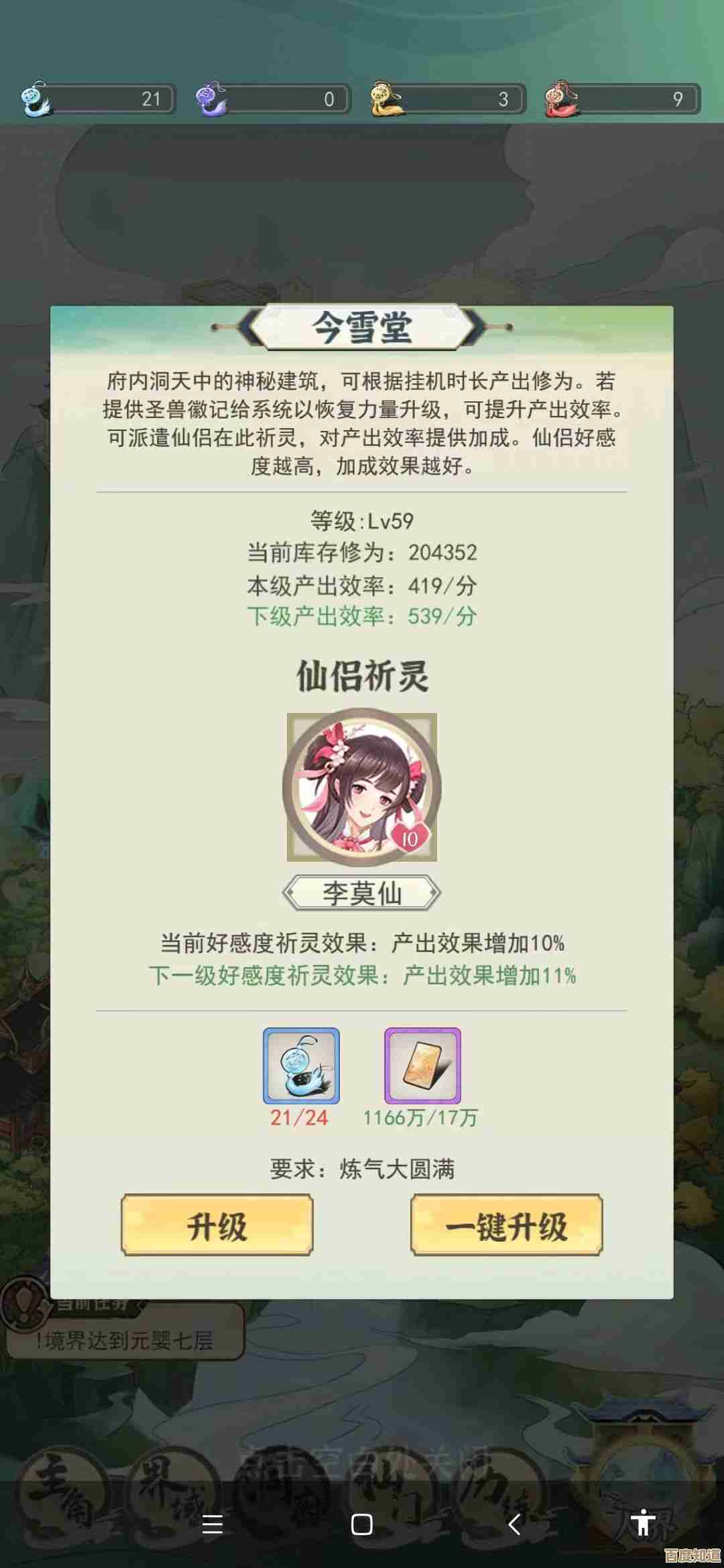遇到Windows资源管理器停止响应?掌握这些高效方法轻松解决故障
- 游戏动态
- 2025-10-27 06:38:10
- 3
碰到Windows资源管理器卡住不动,确实挺让人着急的,别担心,试试这个最直接的办法:同时按下Ctrl + Shift + Esc打开任务管理器,在“进程”里找到“Windows资源管理器”,右键点击它,选择“重新启动”,通常这样就能让它恢复正常了,而且不会关掉你打开的文件或程序。

如果重启资源管理器没用,可能是某些文件或设置出了问题,你可以尝试运行系统文件检查器:在开始菜单搜索“cmd”或“命令提示符”,用右键选择“以管理员身份运行”,然后在黑色的窗口里输入sfc /scannow 并按回车,这个工具会自动扫描并尝试修复损坏的系统文件,就像给系统做个小体检。
问题出在最近安装的软件或驱动上,你可以尝试进入“安全模式”来排查,重启电脑,在Windows标志出现前连续按F8键(或者对于Win10/11,在设置-恢复-高级启动里选择重启),然后选择“安全模式”启动,在这个模式下,系统只加载最基本的驱动,如果资源管理器不再卡顿,那就说明某个第三方程序是罪魁祸首,你可以回想下最近装了啥,把它卸载掉。
拓展一点相关的内容:其实资源管理器偶尔卡一下,有时跟硬盘太满也有关系,尤其是C盘空间不足时,系统运行会变慢,定期清理一下临时文件和回收站是个好习惯,虽然不太常见,但Windows的“快速启动”功能有时也会引起一些小毛病,如果你习惯关机而不是休眠,可以试试在电源选项里关闭这个功能,或许有奇效。

本文由宜白风于2025-10-27发表在笙亿网络策划,如有疑问,请联系我们。
本文链接:http://www.haoid.cn/yxdt/47281.html